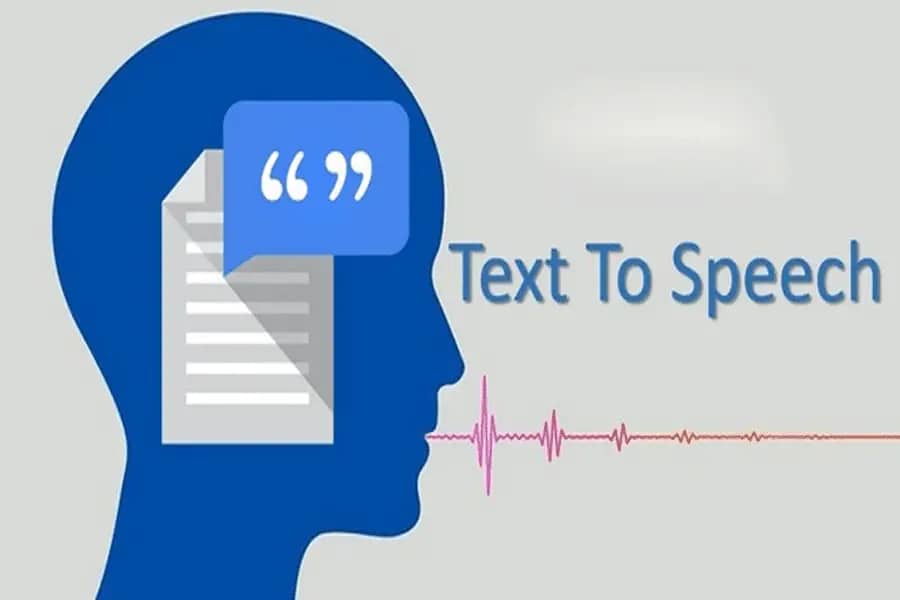287
TTSFreeは、人工的に生成された音声を使って、テキストを音楽に合わせることができるツールです。音声ファイルとしてダウンロードできます。
TTSFree – これがコンバータの使い方
TTSFreeを使ってテキストを音声に変換する方法:
プロバイダーのウェブサイトにあるテキストボックスに、音楽に設定したいテキストを入力またはコピーしてください。
- テキストボックスの下には、音声を調整するためのいくつかの設定オプションがあります。TTSFreeはGoogleとMicrosoftの音声AIを使用しています。TTS Server 1 “タブにはGoogleの音声AIがあり、”TTS Server 2 “にはMicrosoftのAIがあります。ドロップダウンメニューを使って、言語や方言を選択してください。
- 異なる音声が表示されます。各音声の横にある緑色の再生ボタンで、サンプルを聴くことができます。音色選択の下には “Voice Pitch “と “Adjust Voice Speed “の2つのコントロールがあります。Voice Pitch “で音程を変え、”Adjust Voice Speed “でAIがテキストを読み上げるスピードを変えます
- 希望する設定を行った後、「今すぐ変換」ボタンをクリックすると、テキストが音楽に設定され、変換処理後に直接再生されます。
- “今すぐ変換 “の下にある “MP3をダウンロード “ボタンをクリックすると、音声ファイルをダウンロードできます。
- 有料会員でない場合、1パスにつき最大500文字まで話し言葉に変換できます。ただし、ウェブサイトで無料アカウントを作成すれば、その範囲を拡大することができます。この方法で、一度に2000文字までダビングすることができ、50ではなく100以上の音声にアクセスでき、20ではなく30以上の言語にアクセスできます。
TTSFree – これが有料版でできること
TTSFreeを最大限に活用したい場合は、有料版にアップグレードしてください。
- TTSFreeには2つのサブスクリプションレベルがあります。月払いまたは年払いのいずれかを選択できます。年払いの場合、ベーシック版では10ドル、プレミアム版では40ドルの割引が適用されます。
- 月5ドルまたは年50ドルで、ベーシックモデルで一度に10,000文字まで音楽に設定できます。TTSFreeは5ドルのサブスクリプションで無制限にテキストを音声に変換できると宣伝していますが、1ヶ月あたり最大200万文字までです。
- ベーシックでは、200以上の音声、50以上の言語にアクセスでき、テキストを音声に変換する際にBGMを追加できます。ページに埋め込まれているロイヤリティフリーの音楽ライブラリを利用することも、YouTubeやSoundcloudのリンクを利用することもできます
- 有料会員になると、テキストエディタのSSML認識機能もアンロックされます。SSMLは “Speech Synthesis Markup Language”(音声合成マークアップ言語)の略で、テキストを音楽に合わせるためにより正確な指示をAIに与えるためのものです。例えば、特定の箇所でポーズを指定したり、数字を別の方法でレンダリングしたりすることができます。
- プレミアム契約では、1回のアフレコで4万文字、1ヶ月で最大1,000万文字まで利用できます。200種類以上のボイスにプレミアムボイスが追加され、「News」「Neural2」「Wavenet」のボイスがアンロックされます。プレミアム・ユーザーの場合、ベーシック・ティアーの50票以上が60票以上に増えます。
- ベーシック購読のその他の機能に加えて、ページ上の広告が非表示になります
- TTSFreeのAPIにアクセスできるため、独自のアプリケーションに統合できます